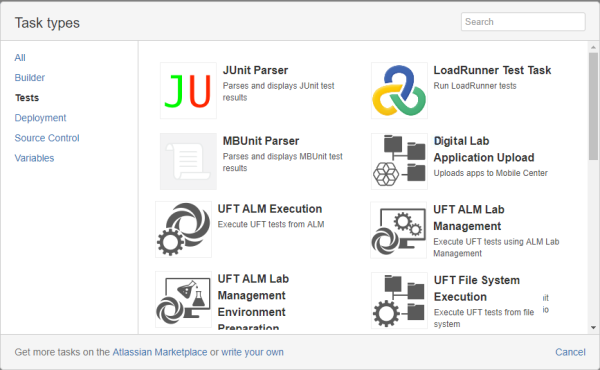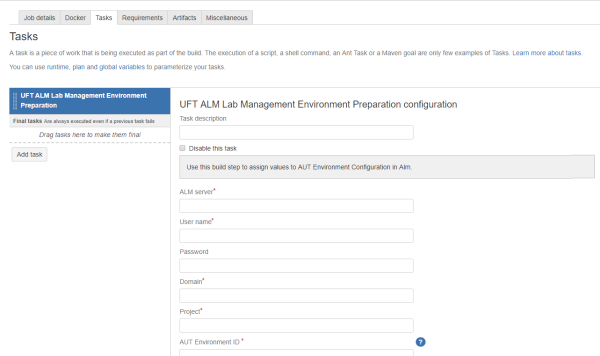配置应用程序环境
如果要运行 ALM 中保存的 UFT One 测试,则需要针对测试和作为单独构建任务测试的应用程序准备环境配置。
如果要从 ALM“测试实验室”模块将测试作为测试集或内部版本验证套件的一部分运行,则需要配置环境。
添加实验室管理环境准备构建任务
-
在构建计划中,添加新任务。
-
在“任务类型”窗口中,单击左侧的“测试”以显示所有可用测试任务的列表。
-
选择“UFT One ALM 实验室管理环境准备”任务。添加的空白新任务将作为构建计划的一部分:
-
如有必要,为任务添加任务描述。
然后,继续学习配置实验室管理环境准备构建任务。
配置实验室管理环境准备构建任务
填充“UFT One ALM 实验室管理环境准备”任务中的字段。
-
输入 ALM 服务器的 ALM 登录凭据、用户凭据以及用于保存测试的域和项目。
-
此任务中指定的 ALM 用户必须具有正确的权限才能打开和运行 UFT One 测试。
-
必须启用您选择用于保存测试的项目,才能实现 UFT One 测试的服务器端执行。
有关更多详细信息,请参阅 ALM 帮助中心。
-
-
输入要为其创建/更新配置的环境的 ID。
要在 ALM 中查找此 ID,请右键单击实体,复制 URL,然后将其粘贴到文本编辑器中。使用与 URL 末尾的 EntityID 关联的数字。
-
选择以下选项之一:
创建新配置 选择“创建名称如下的新配置”,然后输入新配置的名称。
如果选择此选项,请在“将 AUT 环境配置 ID 分配给:”字段中输入字符串变量。(Bamboo 将为此变量保存一个 ID,以供将来执行任务时使用。)
使用现有配置 选择“使用 ID 如下的现有配置”,然后在 ALM 中输入 AUT 环境配置的 ID。
-
(可选) 输入包含相关配置的 AUT 环境参数值的 JSON 文件的路径。
-
添加要为配置更新的 AUT 环境参数。
执行以下操作:
-
单击“添加参数”按钮。
-
对于每个参数,从下拉菜单中选择参数的类型 (“手动”、“环境”或“来自 JSON”)。
-
输入出现在 ALM 中的参数的完整路径。例如,您可以输入 Parameters/my_param1。
-
输入要分配给该参数的值。
-
-
保存现有配置。
当构建整个构建过程时,此配置将用作构建步骤。
运行测试之前,运行此“UFT One ALM 实验室管理环境准备”构建任务
 后续步骤:
后续步骤: